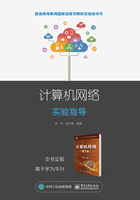
上QQ阅读APP看本书,新人免费读10天
设备和账号都新为新人
实验1.3.1:测试本地主机的IP设置是否正确
任务要求
测试本地主机的IP设置是否正确。
实验步骤
步骤1:按地址127.0.0.1测试
地址127.0.0.1为环回(Loopback)地址,通常用于“本机”的测试。在本地主机的命令提示符下输入以下命令,然后按回车键。

提示·思考·动手
√ 请将“ping 127.0.0.1”结果的屏幕截图保存到实验报告中。
步骤2:按配置的IP地址测试
① 获取配置的IP地址。在本地主机的命令提示符下输入以下命令,然后按回车键。

② 按配置的IP地址测试。在本地主机的命令提示符下输入以下命令,然后按回车键。

提示·思考·动手
√ 请将“ping本地主机配置的IP地址”结果的屏幕截图保存到实验报告中。
步骤3:按名字localhost测试
在本地主机的命令提示符下输入以下命令,然后按回车键。

提示·思考·动手
√ 请将“ping localhost”结果的屏幕截图保存到实验报告中。
√ 命令“ping localhost”与“ping 127.0.0.1”的结果有何不同?
步骤4:按主机名测试
① 获取主机名。可以使用ipconfig/all或ping localhost获取本地主机名。
在本地主机的命令提示符下输入以下命令,然后按回车键。

或

② 按主机名测试。在本地主机的命令提示符下输入以下命令,然后按回车键。

提示·思考·动手
√ 请将“ping主机名”结果的屏幕截图保存到实验报告中。
√ 命令“ping主机名”与“ping localhost”的结果有何不同?
√ 主机名对应的IP地址是什么?与配置的IP地址一致吗?请将结果填入表1-8中。
表1-8 主机名及其IP地址
